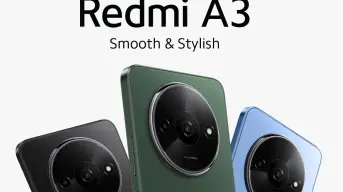Apple: Paso a paso para configurar tus AirPods con tu iPhone
Si acabas de adquirir un AirPod te diremos cómo activarlos en tu iPhone y disfrutes de toda la variedad de música con la mayor calidad y elegancia que ofrece Apple


Si tienes un iPhone y recientemente adquiriste un Airpod te diremos cómo poder conectarlos de una forma fácil y rápida para que puedas escuchar música de forma elegant sin la necesidad de cables.
Si vas a configurar los AirPods por primera vez, debes tener instalada la última versión de iOS en tu iPhone, esto para que se pueda crear una buena conectividad con tu iPhone y tus audifónos.
You can do a lot of cool things with your iPhone that you might not already know about.
— Apple Support (@AppleSupport) December 27, 2021
Check out our video on YouTube for 10 helpful tips: https://t.co/5bCZ2zUINS pic.twitter.com/Id6r5Xg2uy
¡Recibe las últimas noticias!
Sigue leyendo: Fiesta de colores: conoce en qué consiste y qué cosas llevar a este tipo de convivios
¿Cómo conectar los AirPods con el iPhone?
Los pasos para conectar tus AirPods como tu iPhone son los siguientes:
- Ve a la pantalla de inicio
- Con los Airpods en el estuche de carga, abre el estuche y mantenlo junto al iPhone.
- Aparecerá una animación de configuración en el iPhone.
- Pulsa conectar
- Si tienes los AirPods Pro o AirPods (tercera generación), lee las siguientes tres pantallas.
- Si tienes los Airpods Pro, AirPods (2da generación) o AirPods (tercera generación) y has configurado "Oye Siri" en el iPhone, ya está listo para usarlo con los AirPods. Si aún no has configurado "Oye Siri" se te guiará por los pasos de configuración.
- Pulsa OK
- Si has iniciado sesión en iCloud, los AirPods se configurarán automáticamente en todos los dispositivos compatibles en los que hayas iniciado sesión en iCloud con el mismo ID de Apple.
De esta manera podrás configurar tus audifónos AirPods con cuales podrás escuchar música sin necesidad de cables y de una manera elegante que brinda Apple.
Sigue leyendo: Estrenos para julio 2022 en Netflix